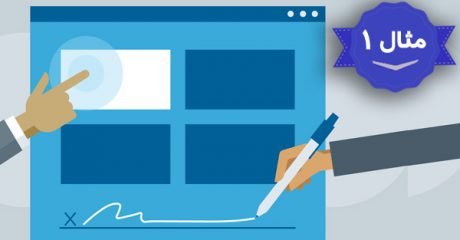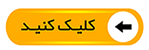ایجاد پا صفحه Footer سایر بخش ها در نرم افزار ورد 2016
در آموزش قبل مشاهده کردید شمارش صفحات یک تحقیق را با حروف الفبا شماره گزاری کرده ایم .حال تصمیم داریم با شروع فصل شماره صفحه بر اساس اعداد صورت گیرد و از عدد یک شمارشات شروع شود.
جهت این کار لازم است در قسمت پایین صفحه سند صفحه اول فصل دابل کلیک کنیم تا Footer (پا صفحه) برای ما فعال شود.
همانطور که مشاهده می کنید شماره صفحه از عدد شش شروع می شود جهت تغییر آن و شمارش از عدد یک لازم است ابتدا از سربرگ Disign گروه Navigation ابزار Link to Previous را غیر فعال کنیم. زیرا اگر این گزینه فعال باشد شمارش بر اساس صفحات قبلی انجام می شود اما با غیر فعال کردن آن شمارش از این Section به تنهایی اجرا می شود.
سپس از سربرگ Design گروه Header & Footer بر روی فلش رو به پایین Page Number کلیک می کنیم.
از لیست کشوئی باز شو گزینه Format Page Numbers را انتخاب می کنیم.
کادر Page Number Format ظاهر می شود.
در این کادر در ناحیه Page numbering گزینه Start at (شروع از) را فعال کرده و در ناحیه لیست مقابل عددی که تمایل داریم شمارش از آن شروع شود را تایپ می کنیم سپس بر روی Ok کلیک می کنیم.
حال مشاهده می کنید در ناحیه Footer سند شماره صفحه از عددی که در ناحیه Start as وارد کرده ایم شروع شده است یعنی همان عدد یک.
از آن جایی که ما ابتدای هر فصل یک Section تشکیل داده ایم .مشاهده می کنید ابتدای فصل دوم شماره صفحه از عدد یک شروع شده است
اگر بخواهیم از عددی در ادامه فصل یک باشد لازم است Section را حذف کنیم در غیر اینصورت اگر بخواهیم عددی متفاوت و شمارشی جدا شروع شود لازم است از سربرگ Design گروه Navigation ابتدا ابزار Link to previous را غیر فعال کنیم.
سپس از سربرگ Design گروه Header & Footer بر روی فلش رو به پایین Page Number کلیک می کنیم.
از لیست کشوئی باز شو گزینه Format Page Numbers را انتخاب می کنیم.
کادر Page Number Format ظاهر می شود.
در این کادر در ناحیه Page numbering گزینه Start at (شروع از) را فعال کرده و در ناحیه لیست مقابل عددی که تمایل داریم شمارش از آن شروع شود را تایپ می کنیم به عنوان مثال شروع از عدد صد سپس بر روی Ok کلیک می کنیم.
حال مشاهده می کنید در ناحیه Footer سند شماره صفحه از عددی که در ناحیه Start as وارد کرده ایم شروع شده است یعنی همان عدد صد.